По умолчанию для контроля работы программы применяются сетевые правила, определенные для той группы доверия, в которую Kaspersky Endpoint Security поместил программу при первом ее запуске. При необходимости вы можете создать сетевые правила для всей группы доверия, для отдельной программы или группы программ внутри группы доверия.
Сетевые правила, заданные вручную, имеют более высокий приоритет, чем сетевые правила, определенные для группы доверия. То есть, если правила программы, заданные вручную, отличаются от правил программ, определенных для группы доверия, Сетевой экран контролирует работу программы в соответствии с правилами программ, заданными вручную.
Сетевой экран по умолчанию создает следующие сетевые правила для каждой программы:
- Любая сетевая активность в Доверенных сетях.
- Любая сетевая активность в Локальных сетях.
- Любая сетевая активность в Публичных сетях.
Kaspersky Endpoint Security контролирует сетевую активность программ по предустановленным сетевым правилам следующим образом:
Как ограничить доступ в интернет любой программе с помощью Kaspersky Internet Security
- «Доверенные» и «Слабые ограничения» – любая сетевая активность разрешена.
- «Сильные ограничения» и «Недоверенные» – любая сетевая активность запрещена.
Предустановленные правила программ невозможно изменить или удалить.
Вы можете создать сетевое правило программы следующими способами:
- С помощью инструмента Мониторинг сети. Мониторинг сети – это инструмент, предназначенный для просмотра информации о сетевой активности компьютера пользователя в реальном времени. Этот способ удобен, так как вам не нужно настраивать все параметры правила. Некоторые параметры Сетевой экран подставит автоматически из данных Мониторинга сети. Мониторинг сети доступен только в интерфейсе программы.
- В параметрах Сетевого экрана. Этот способ позволяет выполнить тонкую настройку параметров Сетевого экрана. Вы можете создать правила для любой сетевой активности, даже если сетевой активности нет в реальном времени.
Создавая сетевые правила программ, следует помнить, что сетевые пакетные правила имеют приоритет над сетевыми правилами программ.
- В главном окне программы в разделе Мониторинг нажмите на плитку Мониторинг сети .
- Перейдите на закладку Сетевая активность или Открытые порты . На закладке Сетевая активность отображаются все активные на текущий момент сетевые соединения с компьютером пользователя. Приводятся как сетевые соединения, инициированные компьютером пользователя, так и входящие сетевые соединения. На закладке Открытые порты перечислены все открытые сетевые порты на компьютере пользователя.
- В контекстном меню сетевого соединения выберите пункт Создать сетевое правило программы . Откроется окно свойств и правил программы.
- Выберите закладку Сетевые правила . Откроется список сетевых правил, установленных Сетевым экраном по умолчанию.
- Нажмите на кнопку Добавить . Откроются свойства сетевого правила.
- В поле Название введите название сетевой службы вручную.
- Настройте параметры сетевого правила (см. таблицу ниже). Вы можете выбрать предустановленный шаблон правила по ссылке Шаблон сетевого правила . Шаблоны правила описывают наиболее часто используемые сетевые соединения. Все параметры сетевого правила будут заполнены автоматически.
- Установите флажок Записывать в отчет , если вы хотите, чтобы действие сетевого правила было отражено в отчете.
- Нажмите на кнопку Сохранить . Новое сетевое правило будет добавлено в список.
- Кнопками Вверх / Вниз установите приоритет сетевого правила.
- Сохраните внесенные изменения.
![]()
Как запретить приложению доступ в Интернет на примере Bandicam
- В главном окне программы нажмите на кнопку .
- В окне параметров программы выберите раздел Базовая защита → Сетевой экран .
- Нажмите на кнопку Правила программ . Откроется список сетевых правил, установленных Сетевым экраном по умолчанию.
- В списке программ выберите программу или группу программ, для которой вы хотите создать сетевое правило.
- По правой клавише мыши откройте контекстное меню и выберите пункт Подробности и правила . Откроется окно свойств и правил программы.
- Выберите закладку Сетевые правила .
- Нажмите на кнопку Добавить . Откроются свойства сетевого правила.
- В поле Название введите название сетевой службы вручную.
- Настройте параметры сетевого правила (см. таблицу ниже). Вы можете выбрать предустановленный шаблон правила по ссылке Шаблон сетевого правила . Шаблоны правила описывают наиболее часто используемые сетевые соединения. Все параметры сетевого правила будут заполнены автоматически.
- Установите флажок Записывать в отчет , если вы хотите, чтобы действие сетевого правила было отражено в отчете.
- Нажмите на кнопку Сохранить . Новое сетевое правило будет добавлено в список.
- Кнопками Вверх / Вниз установите приоритет сетевого правила.
- Сохраните внесенные изменения.
![]()
- Откройте Консоль администрирования Kaspersky Security Center.
- В папке Управляемые устройства дерева Консоли администрирования откройте папку с названием группы администрирования, в состав которой входят нужные клиентские компьютеры.
- В рабочей области выберите закладку Политики .
- Выберите нужную политику и откройте свойства политики двойным щелчком мыши.
- В окне политики выберите Базовая защита → Сетевой экран .
- В блоке Настройки Сетевого экрана нажмите на кнопку Настройка . Откроются список сетевых пакетных правил и список сетевых правил программ.
- Перейдите на закладку Сетевые правила программ .
- Нажмите на кнопку Добавить .
- В открывшемся окне задайте параметры поиска программы, для которой вы хотите создать сетевое правило. Вы можете ввести название программы или название компании производителя. Kaspersky Endpoint Security поддерживает переменные среды и символы * и ? для ввода маски.
- Нажмите на кнопку Обновить . Kaspersky Endpoint Security выполнит поиск программы в консолидированном списке программ, установленных на управляемых компьютерах. Kaspersky Endpoint Security покажет список программ, которые удовлетворяют параметрам поиска.
- Выберите нужную программу.
- В раскрывающемся списке Переместить программу в группу доверия выберите пункт Исходные группы и нажмите на кнопку ОК . Программа будет добавлена в исходную группу.
- Выберите нужную программу и в контекстном меню программы выберите пункт Права программы . Откроется окно свойств и правил программы.
- Выберите закладку Сетевые правила . Откроется список сетевых правил, установленных Сетевым экраном по умолчанию.
- Нажмите на кнопку Добавить . Откроются свойства сетевого правила.
- В поле Название введите название сетевой службы вручную.
- Настройте параметры сетевого правила (см. таблицу ниже). Вы можете выбрать предустановленный шаблон правила по кнопке . Шаблоны правила описывают наиболее часто используемые сетевые соединения. Все параметры сетевого правила будут заполнены автоматически.
- Установите флажок Записывать в отчет , если вы хотите, чтобы действие сетевого правила было отражено в отчете.
- Нажмите на кнопку Сохранить . Новое сетевое правило будет добавлено в список.
- Кнопками Вверх / Вниз установите приоритет сетевого правила.
- Сохраните внесенные изменения.
- В главном окне Web Console выберите Устройства → Политики и профили политик .
- Нажмите на название политики Kaspersky Endpoint Security. Откроется окно свойств политики.
- Выберите закладку Параметры программы .
- Перейдите в раздел Базовая защита → Сетевой экран .
- В блоке Настройки Сетевого экрана нажмите на ссылку Сетевые правила программ . Откроется окно настройки прав программ и список защищаемых ресурсов.
- Перейдите на закладку Права программ . Откроется список групп доверия в левой части окна и их свойства в правой части.
- Нажмите на кнопку Добавить . Запустится мастер добавления программы в группу доверия.
- Выберите группу доверия, в которую вы хотите поместить программу.
- Выберите тип Программа . Нажмите на кнопку Далее . Если вы хотите создать сетевое правило для нескольких программ, выберите тип Группа и задайте имя группы программ.
- В открывшемся списке программ выберите программы, для которых вы хотите создать сетевое правило. Используйте фильтр. Вы можете ввести название программы или название компании производителя. Kaspersky Endpoint Security поддерживает переменные среды и символы * и ? для ввода маски.
- Завершите работу мастера по кнопке ОК . Программа будет добавлена в группу доверия.
- В левой части окна выберите нужную программу.
- В правой части окна в раскрывающемся списке выберите пункт Сетевые правила . Откроется список сетевых правил, установленных Сетевым экраном по умолчанию.
- Нажмите на кнопку Добавить . Откроются свойства правила программы.
- В поле Название введите название сетевой службы вручную.
- Настройте параметры сетевого правила (см. таблицу ниже). Вы можете выбрать предустановленный шаблон правила по ссылку Выбрать шаблон . Шаблоны правила описывают наиболее часто используемые сетевые соединения. Все параметры сетевого правила будут заполнены автоматически.
- Установите флажок Записывать в отчет , если вы хотите, чтобы действие сетевого правила было отражено в отчете.
- Нажмите на кнопку Сохранить . Новое сетевое правило будет добавлено в список.
- Кнопками Вверх / Вниз установите приоритет сетевого правила.
- Сохраните внесенные изменения.
Параметры сетевого правила программы
Источник: support.kaspersky.com
Как запретить программе доступ в Интернет с помощью Kaspersky Internet Security

Воспользовавшись данной инструкцией вы без труда заблокируете определенной программе входящие и исходящие интернет-соединения с помощью сетевого экрана Kaspersky Internet Security.
Может быть полезно
Запрещаем программе доступ в Интернет
Откройте Kaspersky Internet Security и нажмите в левом нижнем углу кнопку «Настройка».

Перейдите в раздел «Защита» и выберите «Сетевой экран».

Нажмите «Правила программ».

Выберите «Доверенные» щелкните правой кнопкой мыши и нажмите «Добавить программу в группу».

Найдите и добавьте программу.

Выделите добавленную программу, щелкните значок сетевого доступа и нажмите «Запретить».

После чего, для данного приложения будет заблокирован входящий и исходящий сетевой трафик.

Рекомендуемый контент


AVG Internet Security использует собственный двусторонний брандмауэр для защиты от несанкционированных подключений и вторжений, это упрощает создание запрещающих правил для программ, соединяющихся с Интернетом.
Защита и безопасность
Читать подробнее

Комплексный антивирус Bitdefender Internet Security позволяет с помощью собственного брандмауэра запретить определенной программе доступ к Интернету.
Защита и безопасность
Читать подробнее

С помощью мощного решения для сетевой защиты SpyShelter Firewall вам не составит особого труда запретить любой программе доступ в Интернет.
Защита и безопасность
Читать подробнее

Бесплатный антивирус Comodo Internet Security Premium предоставляет мощные компоненты защиты, включая двусторонний фаервол, через который можно запретить программе доступ в Интернет.
Защита и безопасность
Читать подробнее

В комплексном антивирусе Avast Premium Security есть собственный брандмауэр, через который можно легко запретить программе соединятся с Интернетом.
Источник: tunecom.ru
как запретить программе доступ в интернет windows 10 через касперский
Как запретить программе доступ в Интернет с помощью Kaspersky Internet Security
Kaspersky Internet Security использует сетевой экран для фильтрации сетевой активности и через него, вы можете запретить любой программе доступ в Интернет.

Воспользовавшись данной инструкцией вы без труда заблокируете определенной программе входящие и исходящие интернет-соединения с помощью сетевого экрана Kaspersky Internet Security.
Запрещаем программе доступ в Интернет
Откройте Kaspersky Internet Security и нажмите в левом нижнем углу кнопку «Настройка«.

Перейдите в раздел «Защита» и выберите «Сетевой экран«.

Нажмите «Правила программ«.

Выберите «Доверенные» щелкните правой кнопкой мыши и нажмите «Добавить программу в группу«.

Найдите и добавьте программу.

Выделите добавленную программу, щелкните значок сетевого доступа и нажмите «Запретить«.

После чего, для данного приложения будет заблокирован входящий и исходящий сетевой трафик.
Как запретить программе доступ в интернет windows 10 через касперский
Веб-Контроль управляет доступом пользователей к веб-ресурсам. Это позволяет уменьшить расход трафика и сократить нецелевое использование рабочего времени.
Kaspersky Endpoint Security контролирует только HTTP- и HTTPS-трафик.
При попытке пользователя открыть веб-сайт, доступ к которому ограничен Веб-Контролем, Kaspersky Endpoint Security заблокирует доступ или покажет предупреждение (см. рис. ниже).
Способы управления доступом к веб-сайтам
Веб-Контроль позволяет настраивать доступ к веб-сайтам следующими способами:
Kaspersky Endpoint Security не проверяет файлы внутри архивов. Например, если файлы изображений помещены в архив, Kaspersky Endpoint Security определит тип данных «Архивы», а не «Графические файлы».
Вы можете использовать одновременно несколько способов регулирования доступа к веб-сайтам. Например, вы можете ограничить доступ к типу данных «Файлы офисных программ» только для категории веб-сайтов «Веб-почта».
Правила доступа к веб-сайтам
Веб-Контроль управляет доступом пользователей к веб-сайтам с помощью правил доступа. Вы можете настроить следующие дополнительные параметры правила доступа к веб-сайтам:
Например, вы можете ограничить доступ в интернет через браузер для всех пользователей организации, кроме IT-отдела.
Например, вы можете ограничить доступ в интернет через браузер только в рабочее время.
Приоритеты правил доступа
Каждое правило имеет приоритет. Чем выше правило в списке, тем выше его приоритет. Если веб-сайт добавлен в несколько правил, Веб-Контроль регулирует доступ к веб-сайтам по правилу с высшим приоритетом. Например, Kaspersky Endpoint Security может определить корпоративный портал как социальную сеть.
Чтобы ограничить доступ к социальным сетям и предоставить доступ к корпоративному веб-порталу, создайте два правила: запрещающее правило для категории веб-сайтов «Социальные сети» и разрешающее правило для корпоративного веб-портала. Правило доступа к корпоративному веб-порталу должно иметь приоритет выше, чем правило доступа к социальным сетям.
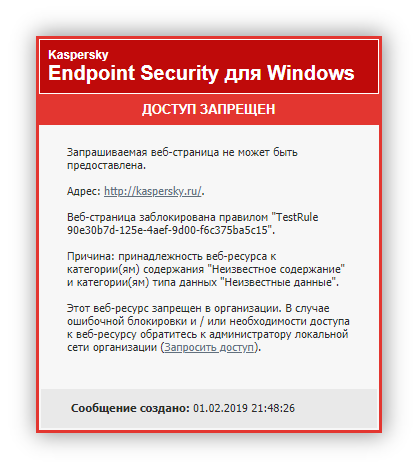
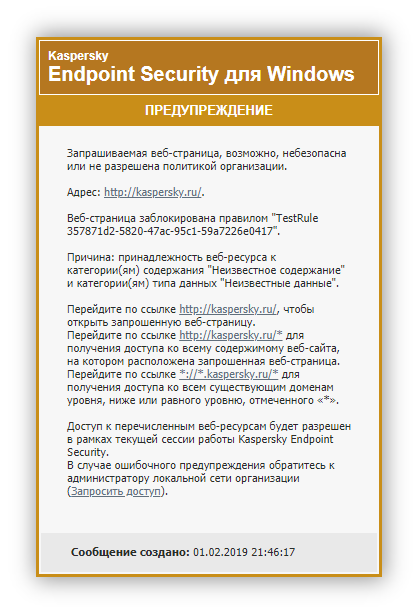
Параметры компонента Веб-Контроль
Список с правилами доступа к веб-ресурсам. Каждое правило имеет приоритет. Чем выше правило в списке, тем выше его приоритет. Если веб-сайт добавлен в несколько правил, Веб-Контроль регулирует доступ к веб-сайтам по правилу с высшим приоритетом.
Правило по умолчанию
Правило по умолчанию – правило доступа к веб-ресурсам, которые не входят ни в одно из правил. Возможны следующие варианты:
Записывать данные о посещении разрешенных страниц в журнал
Kaspersky Endpoint Security записывает данные о посещении всех веб-сайтов, в том числе и разрешенных. Kaspersky Endpoint Security отправляет события в Kaspersky Security Center, локальный журнал Kaspersky Endpoint Security, журнал событий Windows. Для мониторинга активности пользователя в интернете нужно настроить параметры сохранения событий.
Мониторинг активности пользователя в интернете может потребовать больше ресурсов компьютера при расшифровке HTTPS-трафика.
См. также об управлении программой через локальный интерфейс
как запретить игре выход в интернет через kaspersky endpoint security 8.
для Виктора и Пламена: в kaspersky endpoint security есть файрволл.
РАБОТА С СЕТЕВЫМИ ПРАВИЛАМИ ПРОГРАММЫ
.
СОЗДАНИЕ И ИЗМЕНЕНИЕ СЕТЕВОГО ПРАВИЛА ПРОГРАММЫ
Чтобы создать или изменить сетевое правило программы, выполните следующие действия:
1. Откройте окно настройки параметров программы (на стр. 50).
2. В левой части окна в блоке Антивирусная защита выберите раздел Сетевой экран.
В правой части окна отобразятся параметры компонента Сетевой экран.
3. Нажмите на кнопку Сетевые правила программ.
Откроется окно Сетевой экран на закладке Правила контроля программ.
4. В списке программ выберите программу, для которой хотите создать или изменить сетевое правило.
5. По правой клавише мыши откройте контекстное меню и выберите пункт Правила программы.
Откроется окно Правила контроля программы.
6. В открывшемся окне Правила контроля программы выберите закладку Сетевые правила.
7. Выполните одно из следующих действий:
Если хотите создать новое сетевое правило программы, нажмите на кнопку Добавить.
Если хотите изменить сетевое правило программы, выберите его в списке сетевых правил
программы и нажмите на кнопку Изменить.
8. Откроется окно Сетевое правило.
9. В раскрывающемся списке Действие выберите действие, которое должен выполнять Сетевой экран,
обнаружив этот вид сетевой активности:
Разрешать.
Запрещать.
Все интересующие Вас вопросы по использованию продукции ЛК для бизнеса Вы можете задать на форуме http://forum.kaspersky.com/index.php?showforum=9
KES 8 устарела.
рекомендуется перейти на KES 10.
Как запретить программе доступ в Интернет используя Брандмауэр Windows 10
Брандмауэр Windows 10 довольно сложен в управлении, и простому пользователю трудно разобраться с настройками, используя данное руководство, вам не составит особого труда запретить любой программе доступ к Интернету.

В брандмауэре Windows 10 присутствует возможность блокировки входящих и исходящих интернет-соединений для определенного приложения. Наша инструкция поможет разобраться в настройках брандмауэра, и заблокировать какую угодно программу или игру.

Как запретить программе доступ в Интернет через Брандмауэр Windows 10

Откройте «Дополнительные параметры«.

Выберите «Правила для исходящего подключения» и нажмите «Создать правило«.

Отметьте вариант «Для программы» и нажмите «Далее«.

Укажите путь программы, выбрав ее через кнопку «Обзор» и нажмите «Далее«.

Выберите «Блокировать подключение» и проследуйте дальше.

Поставьте галочку напротив всех профилей и опять нажмите «Далее«.

Присвойте имя правилу и щелкните «Готово«.

Перейдите в «Правила для входящих подключений» и создайте по аналогии запрещающее правило.

После выполненных вами действий выбранному приложению будет заблокирован входящий и исходящий сетевой трафик.
Как запретить программе доступ в интернет windows 10 через касперский
Контроль программ управляет запуском программ на компьютерах пользователей. Это позволяет выполнить политику безопасности организации при использовании программ. Также Контроль программ снижает риск заражения компьютера, ограничивая доступ к программам.
Настройка Контроля программ состоит из следующих этапов:
Администратор создает категории программ, которыми администратор хочет управлять. Категории программ предназначены для всех компьютеров сети организации независимо от групп администрирования. Для создания категории вы можете использовать следующие критерии: KL-категория (например, Браузеры), хеш файла, производитель программы и другие.
Администратор создает правила Контроля программ в политике для группы администрирования. Правило включает в себя категории программ и статус запуска программ из этих категорий: запрещен или разрешен.
Администратор выбирает режим работы с программами, которые не входят ни в одно из правил: черный и белый списки.
При попытке пользователя запустить запрещенную программу, Kaspersky Endpoint Security заблокирует запуск программы и покажет уведомление (см. рис. ниже).
Для проверки настройки Контроля программ предусмотрен тестовый режим. В этом режиме Kaspersky Endpoint Security выполняет следующие действия:
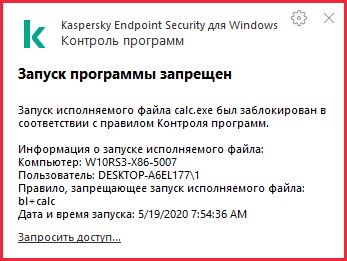
Уведомление Контроля программ
Режимы работы Контроля программ
Компонент Контроль программ может работать в двух режимах:
Этот режим работы Контроля программ установлен по умолчанию.
Если разрешающие правила Контроля программ сформированы максимально полно, компонент запрещает запуск всех новых программ, не проверенных администратором локальной сети организации, но обеспечивает работоспособность операционной системы и проверенных программ, которые нужны пользователям для выполнения должностных обязанностей.
Настройка Контроля программ для работы в этих режимах возможна как в локальном интерфейсе Kaspersky Endpoint Security, так и с помощью Kaspersky Security Center.
Однако Kaspersky Security Center предоставляет инструменты, недоступные в локальном интерфейсе Kaspersky Endpoint Security и необходимые для следующих задач:
Правила Контроля программ, сформированные в Консоли администрирования Kaspersky Security Center, основываются на созданных вами категориях программ, а не на включающих и исключающих условиях, как в локальном интерфейсе Kaspersky Endpoint Security.
Поэтому настройку работы компонента Контроль программ рекомендуется выполнять с помощью Kaspersky Security Center.
Алгоритм работы Контроля программ
Kaspersky Endpoint Security использует алгоритм для принятия решения о запуске программы (см. рис. ниже).
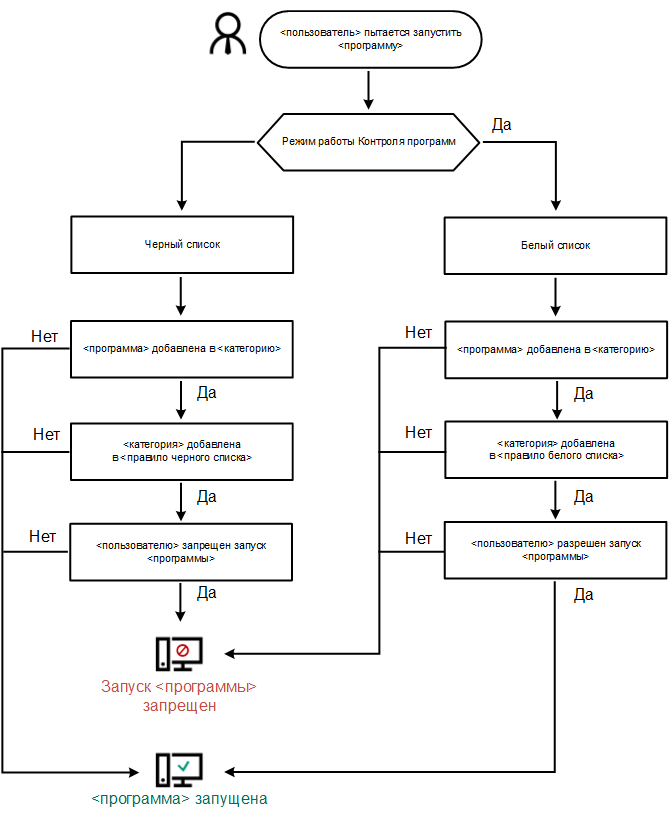
Алгоритм работы Контроля программ
Параметры компонента Контроль программ
Если переключатель включен, Kaspersky Endpoint Security разрешает запуск программы, запрещенной в текущем режиме Контроля программ, но заносит информацию о ее запуске в отчет.
Режим Контроля программ
Вы можете выбрать один из следующих вариантов:
При выборе режима Белый список автоматически создается два правила Контроля программ:
Изменение параметров и удаление автоматически созданных правил недоступно. Вы можете включить или выключить эти правила.
Контролировать DLL и драйверы
Если флажок установлен, то Kaspersky Endpoint Security контролирует загрузку DLL-модулей при запуске пользователями программ. Информация о DLL-модуле и программе, загрузившей этот DLL-модуль, сохраняется в отчет.
При включении функции контроля загрузки DLL-модулей и драйверов убедитесь, что в параметрах Контроля программ включено правило по умолчанию Операционная система и ее компоненты или другое правило, которое содержит KL-категорию «Доверенные сертификаты» и обеспечивает загрузку доверенных DLL-модулей и драйверов до запуска Kaspersky Endpoint Security. Включение контроля загрузки DLL-модулей и драйверов при выключенном правиле Операционная система и ее компоненты может привести к нестабильности операционной системы.
См. также об управлении программой через локальный интерфейс
Источник: windorez.ru